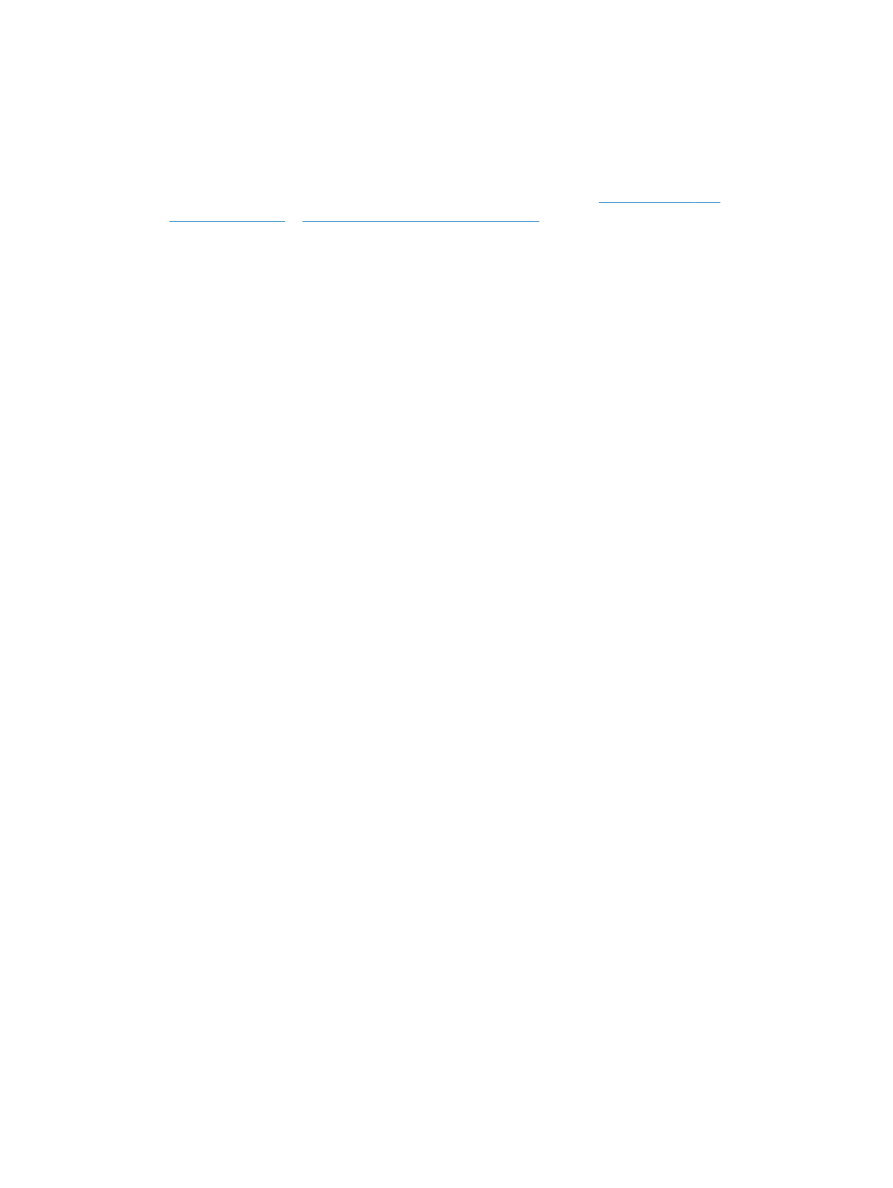
Το προϊόν εκτυπώνει αργά
Αν το προϊόν εκτυπώνει αργά, δοκιμάστε τις παρακάτω λύσεις.
1.
Βεβαιωθείτε ότι ο εκτυπωτής πληροί τις ελάχιστες προδιαγραφές του προϊόντος. Για να δείτε μια
λίστα προδιαγραφών, επισκεφθείτε την παρακάτω τοποθεσία Web:
www.hp.com/go/
LJColorMFPM375
ή
www.hp.com/go/LJColorMFPM475
.
2.
Όταν ρυθμίζετε το προϊόν ώστε να εκτυπώνει σε κάποιους τύπους χαρτιού, όπως το βαρύ χαρτί, τότε
το προϊόν εκτυπώνει πιο αργά, ώστε ο γραφίτης να αποτυπωθεί σωστά πάνω στο χαρτί. Αν η
ρύθμιση του τύπου χαρτιού δεν είναι η κατάλληλη για τον τύπο χαρτιού που χρησιμοποιείτε, αλλάξτε
τη ρύθμιση και επιλέξτε τον κατάλληλο τύπο χαρτιού.
3.
Αν ο υπολογιστής ή το προϊόν έχουν συνδεθεί σε ασύρματο δίκτυο, τότε τυχόν χαμηλή ποιότητα
σήματος ή παρεμβολή μπορεί να καθυστερεί τις εργασίες εκτύπωσης.
276
Κεφάλαιο 14 Επίλυση προβλημάτων
ELWW
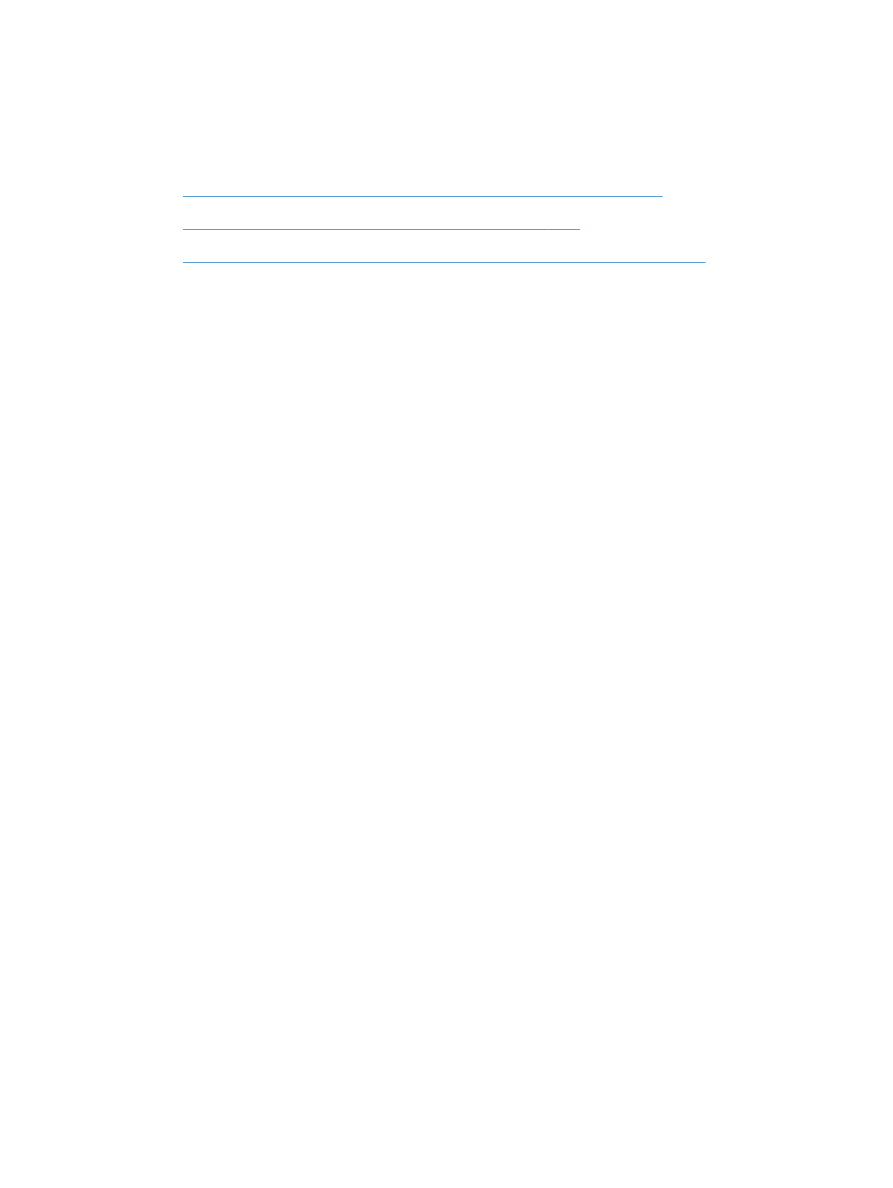
Επίλυση προβλημάτων εκτύπωσης επιτόπου μέσω
USB
●
Το μενού Μονάδα Flash USB δεν ανοίγει όταν τοποθετείτε το εξάρτημα USB
●
Το αρχείο δεν εκτυπώνεται από το εξάρτημα αποθήκευσης USB
●
Το αρχείο που θέλετε να εκτυπώσετε δεν εμφανίζεται στο μενού Μονάδα Flash USB
Το μενού Μονάδα Flash USB δεν ανοίγει όταν τοποθετείτε το
εξάρτημα USB
1.
Ίσως χρησιμοποιείτε εξάρτημα αποθήκευσης USB ή ένα σύστημα αρχείων που δεν υποστηρίζεται από
το προϊόν. Αποθηκεύστε τα αρχεία σε ένα τυπικό εξάρτημα αποθήκευσης USB που χρησιμοποιεί
σύστημα αρχείων File Allocation Table (FAT). Το προϊόν υποστηρίζει εξαρτήματα αποθήκευσης USB
με σύστημα αρχείων FAT12, FAT16 ή FAT32.
2.
Αν είναι ήδη ανοιχτό κάποιο άλλο μενού, κλείστε το και, στη συνέχεια, τοποθετήστε ξανά το
εξάρτημα αποθήκευσης USB.
3.
Το εξάρτημα αποθήκευσης USB μπορεί να έχει πολλά διαμερίσματα. (Μερικοί κατασκευαστές
εξαρτημάτων αποθήκευσης USB εγκαθιστούν στο εξάρτημα λογισμικό που δημιουργεί διαμερίσματα,
όπως συμβαίνει και στα CD.) Διαμορφώστε ξανά το εξάρτημα αποθήκευσης USB για να καταργήσετε
τα διαμερίσματα ή χρησιμοποιήστε διαφορετικό εξάρτημα αποθήκευσης USB.
4.
Το εξάρτημα αποθήκευσης USB μπορεί να χρειάζεται περισσότερη ισχύ από όση παρέχει το προϊόν.
α. Αφαιρέστε το εξάρτημα αποθήκευσης USB.
β. Απενεργοποιήστε το προϊόν και, στη συνέχεια, ενεργοποιήστε το.
γ. Χρησιμοποιήστε ένα εξάρτημα αποθήκευσης USB που διαθέτει τη δική του τροφοδοσία
ρεύματος ή απαιτεί μικρότερη ποσότητα ρεύματος.
5.
Το εξάρτημα αποθήκευσης USB μπορεί να μην λειτουργεί σωστά.
α. Αφαιρέστε το εξάρτημα αποθήκευσης USB.
β. Απενεργοποιήστε το προϊόν και, στη συνέχεια, ενεργοποιήστε το.
γ. Δοκιμάστε να εκτυπώσετε από κάποιο άλλο εξάρτημα αποθήκευσης USB.
Το αρχείο δεν εκτυπώνεται από το εξάρτημα αποθήκευσης USB
1.
Βεβαιωθείτε ότι υπάρχει χαρτί στο δίσκο.
2.
Ελέγξτε τον πίνακα ελέγχου για τυχόν μηνύματα. Αν προκύψει εμπλοκή χαρτιού στο προϊόν,
αποκαταστήστε την εμπλοκή.
ELWW